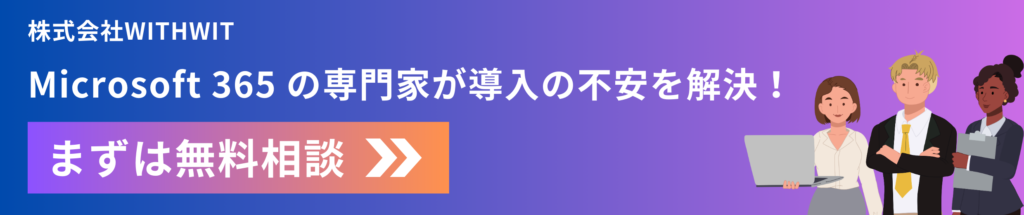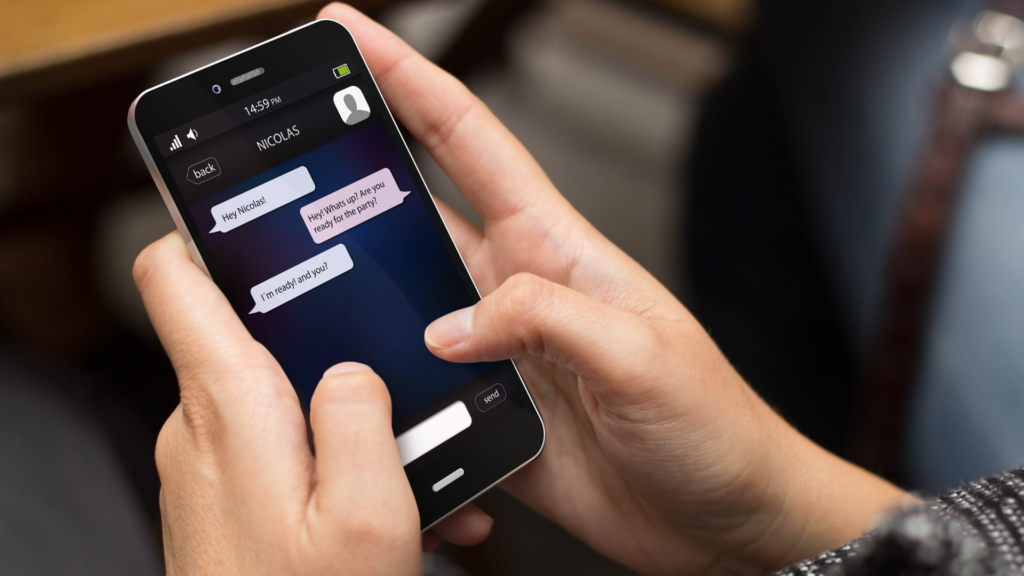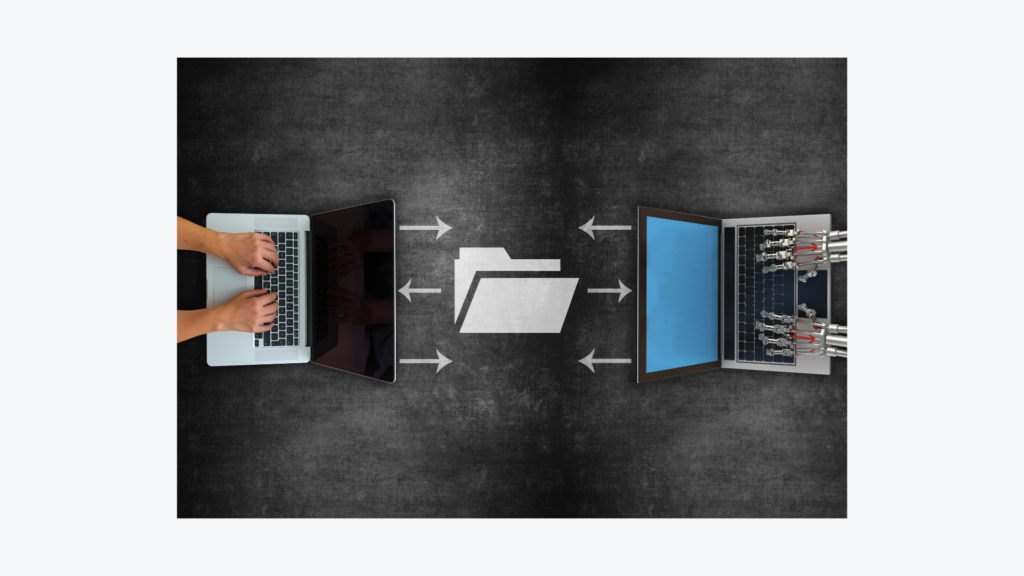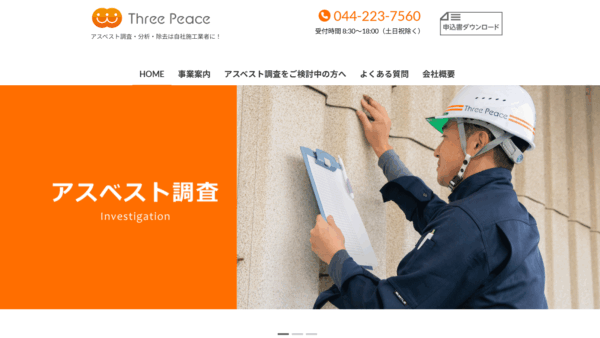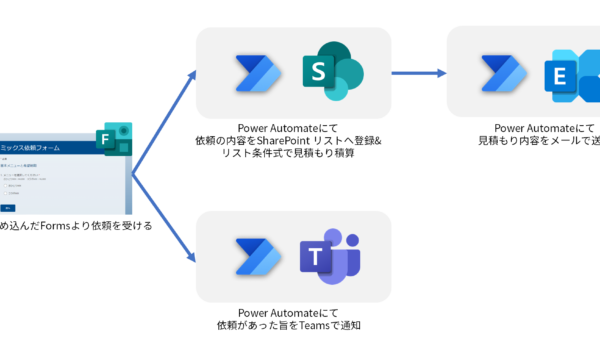Microsoft Teams
利活用マニュアル
中小企業でIT担当者が押さえておきたいTeamsの主要機能を、
わかりやすく解説します。
中小企業でIT担当者が押さえておきたいTeamsの主要機能を、わかりやすく解説します。
利活用マニュアルでTeams利用の悩みを解消

「Teamsの使い方がよくわからない」「もっと便利な活用方法を知りたい」「どのように管理すればよいかわからない」
――そんなお悩みをお持ちの皆さまに向けて、本マニュアルサイトでは、Microsoft Teamsの利活用に関するポイントを分かりやすくまとめています。
ぜひ本マニュアルを、貴社のTeams利活用を推進するための参考資料としてご活用ください。
- 対象読者:社内IT担当者
- 目的:Teamsの導入・運用を自社で完結できる知識を習得
- 期待効果:業務効率化、コミュニケーションの迅速化、セキュリティ向上
Teamsの社内活用とは
Teamsは単なるチャットツールではありません。社内の情報共有を一元化し、以下のメリットをもたらします。
- リアルタイムコミュニケーション:
即時性の高いチャットで迅速な意思決定を支援 - 会議の効率化:
画面共有や録画機能で会議内容を記録・共有し、議事録作成を簡素化 - ドキュメントコラボレーション:
SharePoint/OneDriveと連携し、共同編集やバージョン管理を実現 - 業務自動化:
Power Automateなどのアプリ連携で定型業務を自動化 - セキュアな運用管理:
ポリシー設定やアクセス制御で情報漏洩リスクを低減
これらを活用することで、従来のメール中心のコミュニケーションから脱却し、社内の生産性向上とリモートワークの質向上を両立できます。
主な機能カテゴリ
機能ごとの詳細と利活用記事
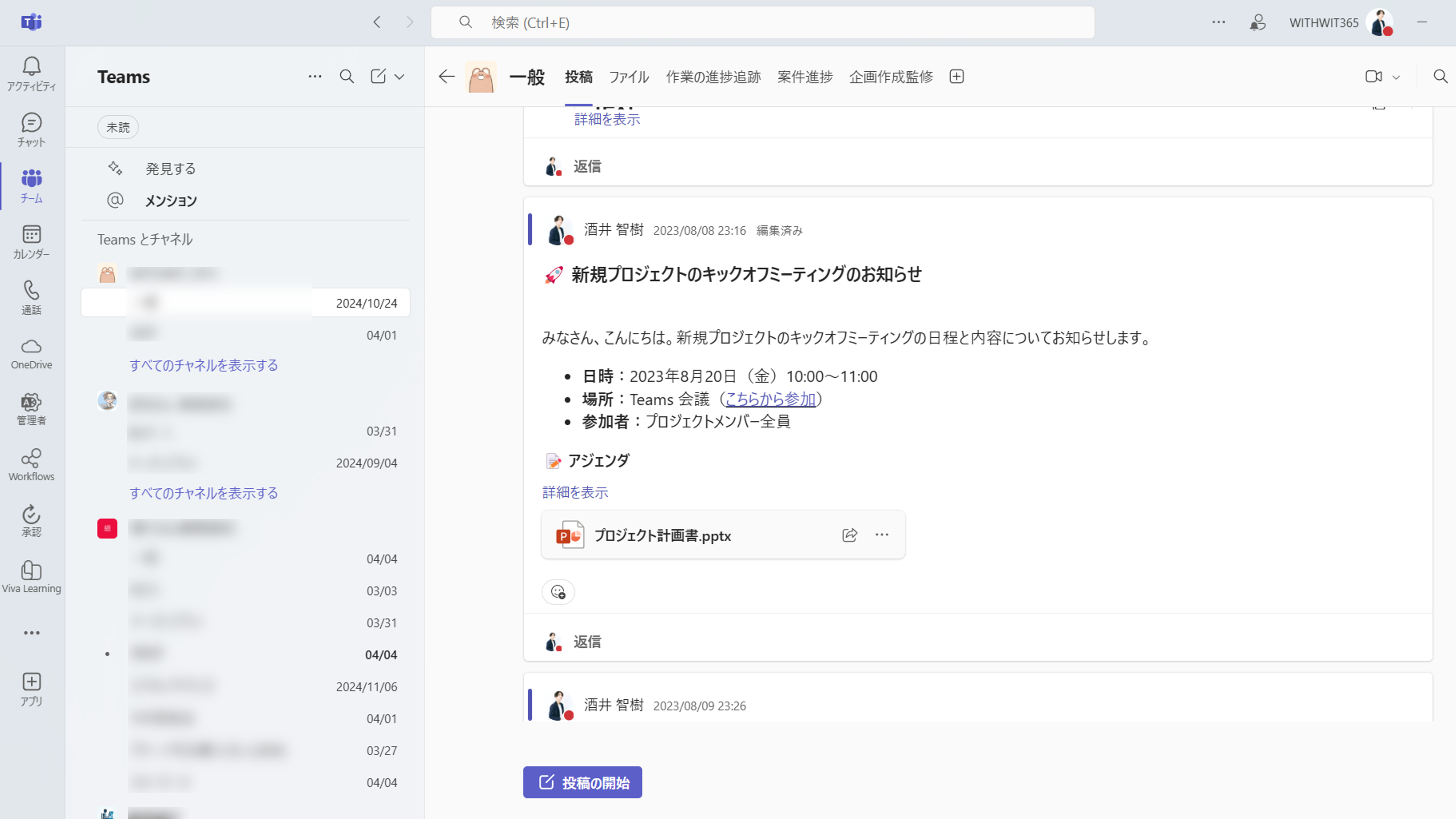
チャット
チャットは1対1やグループ、チャンネルでのコミュニケーションを支えます。
- メッセージのピン留めやタグ付けで重要情報を見逃さない
- メッセージのピン留めやタグ付けで重要情報を見逃さない
- スレッド機能を活用し、トピックごとの会話を整理
- @メンションで特定メンバーへの通知を最適化
利活用記事:
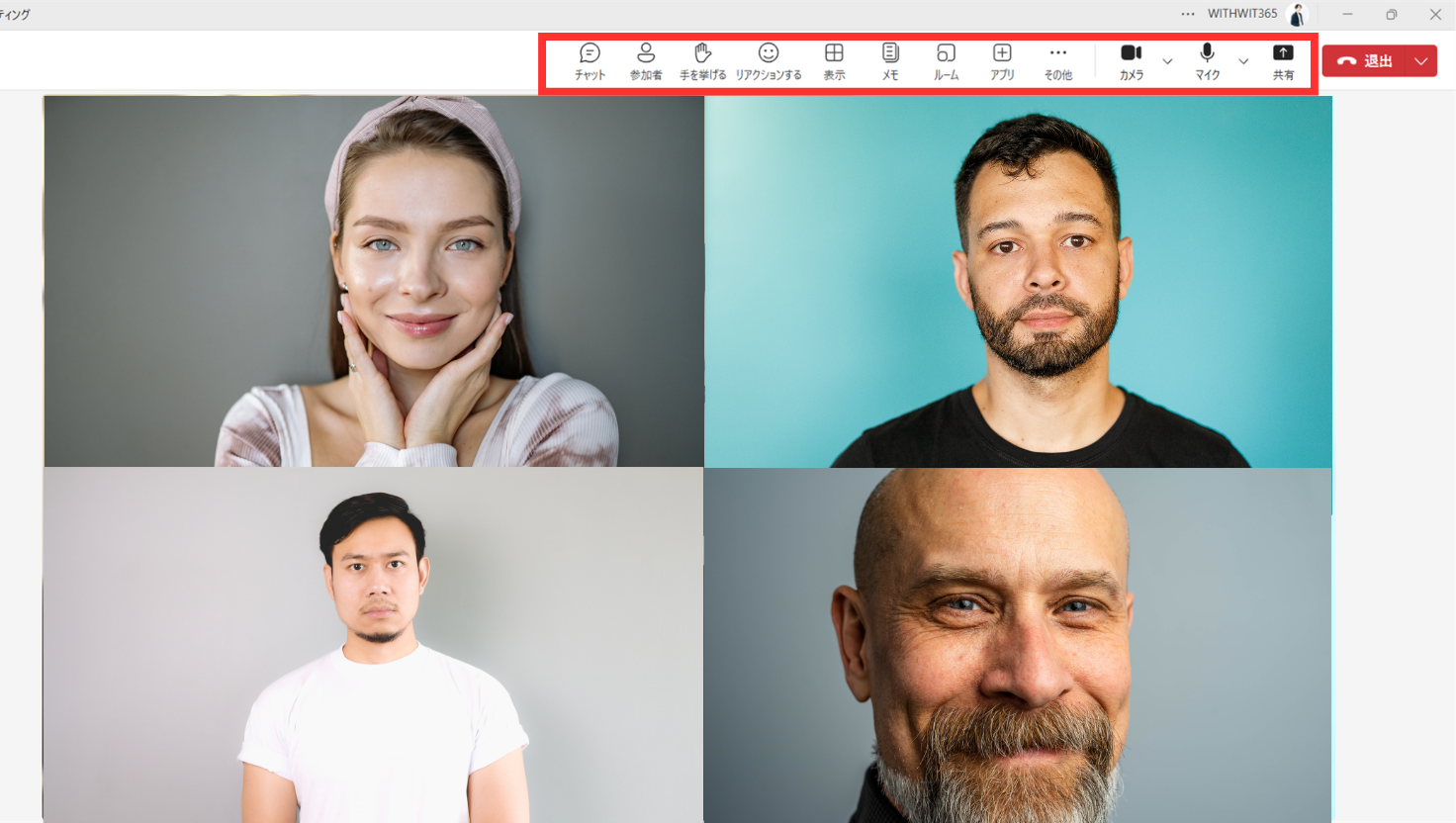
会議
Teams会議は、リモート/ハイブリッド環境での意思決定をスムーズにします。
- 会議スケジュール時に定型的な会議リンクを作成し、招待を簡略化
- 画面共有と共同注釈でプレゼン資料をインタラクティブに
- 録画機能を有効にし、後から議事録代わりに活用
- ブレイクアウトルームでワークショップや小グループ討議を実施
利活用記事:
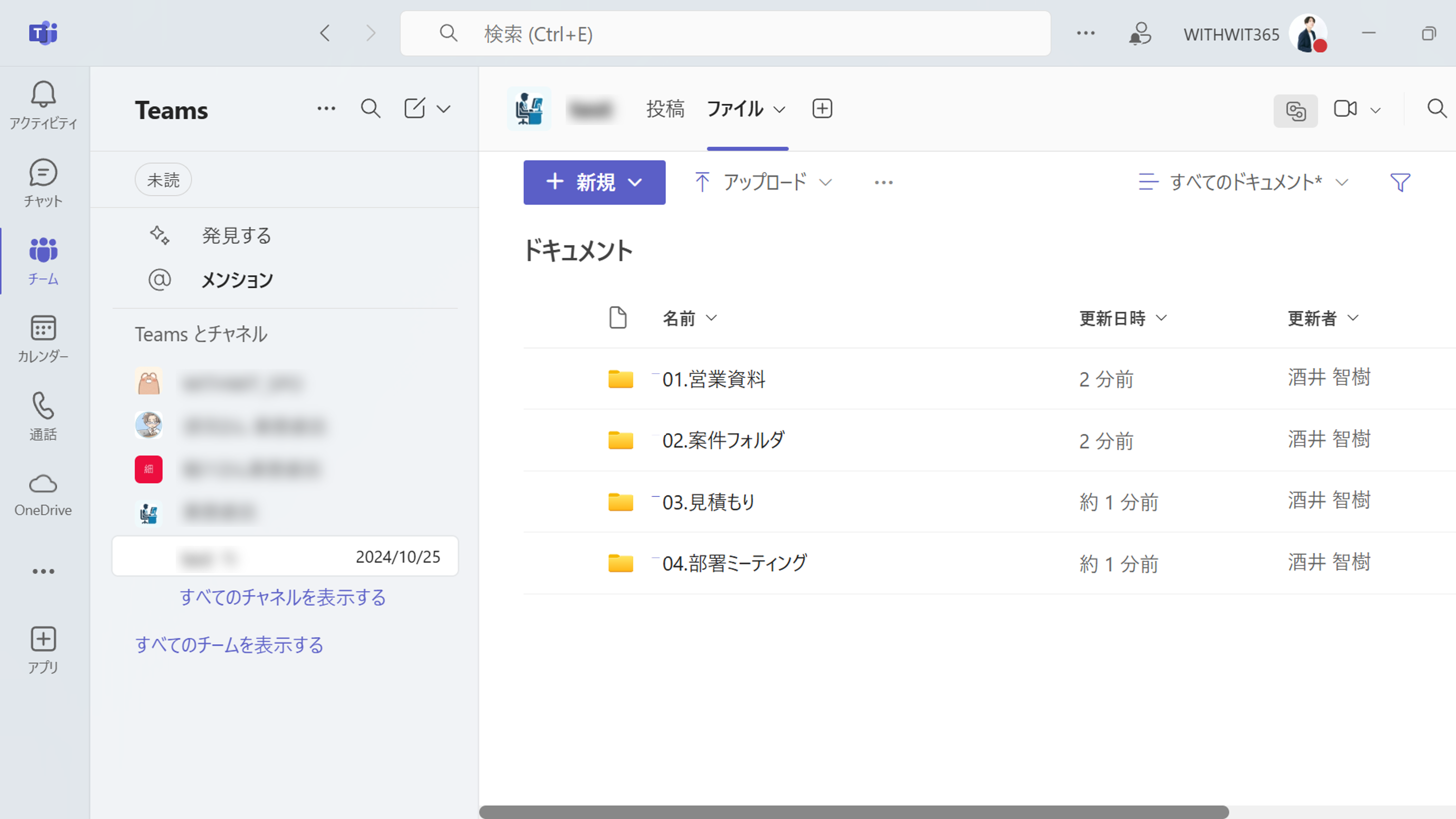
ファイル共有
TeamsとSharePoint/OneDriveを連携させることで、安全かつ効率的なファイル管理が可能です。
- チャネルごとにSharePointサイトが自動生成され、フォルダー権限を設定
- 同時編集で複数メンバーがリアルタイムにドキュメントを更新
- バージョン履歴から過去の変更を確認・復元
利活用記事:
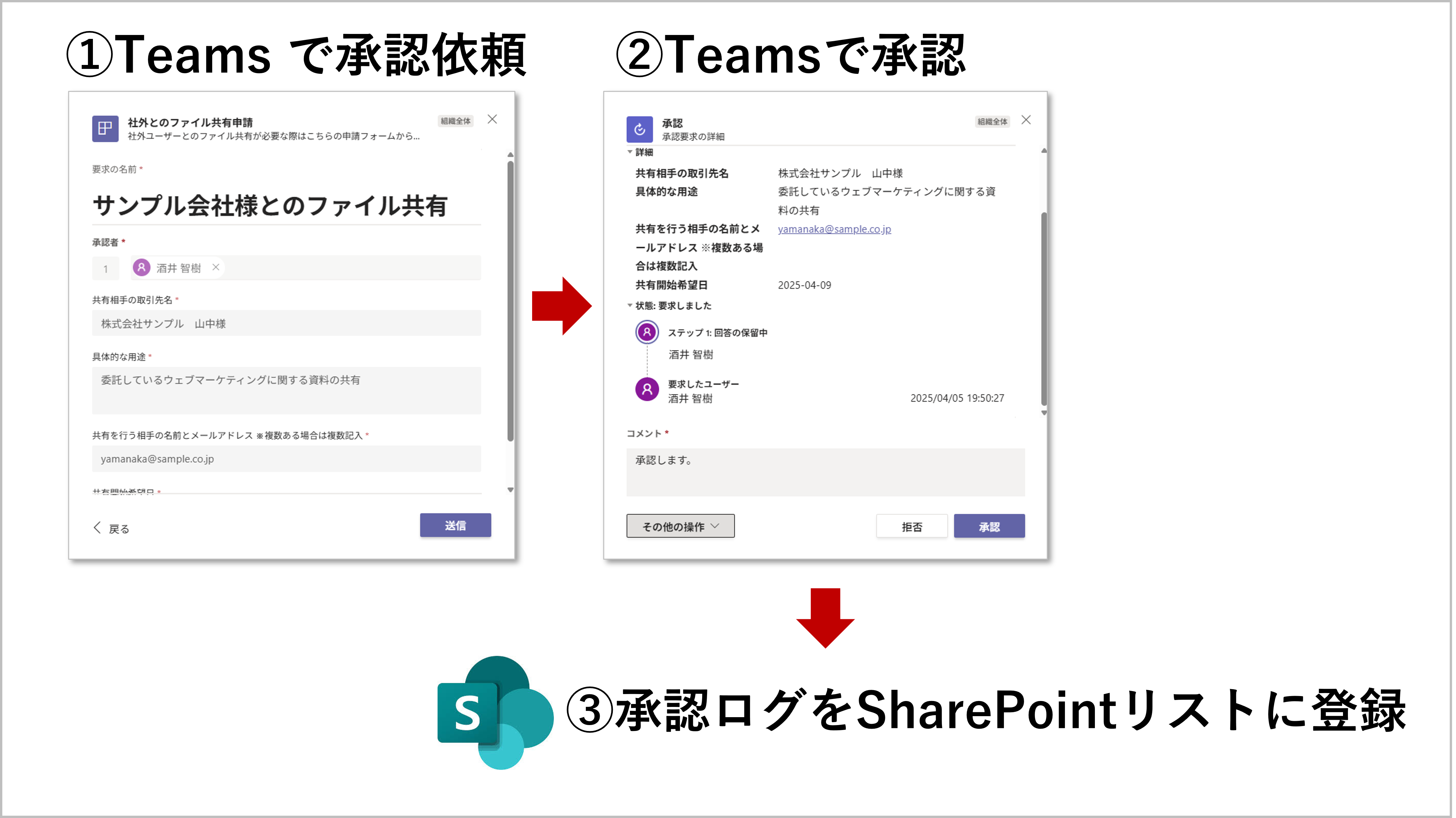
アプリ連携
Teams内で各種Microsoft 365アプリを活用し、業務プロセスを自動化・最適化します。
- Plannerでタスクを可視化し、進捗管理を強化
- Formsでアンケートや社内申請フォームを作成
- Power Automateで定型業務(承認フローや通知)を自動化
- Power BIをタブ追加してダッシュボードを共有
利活用記事:
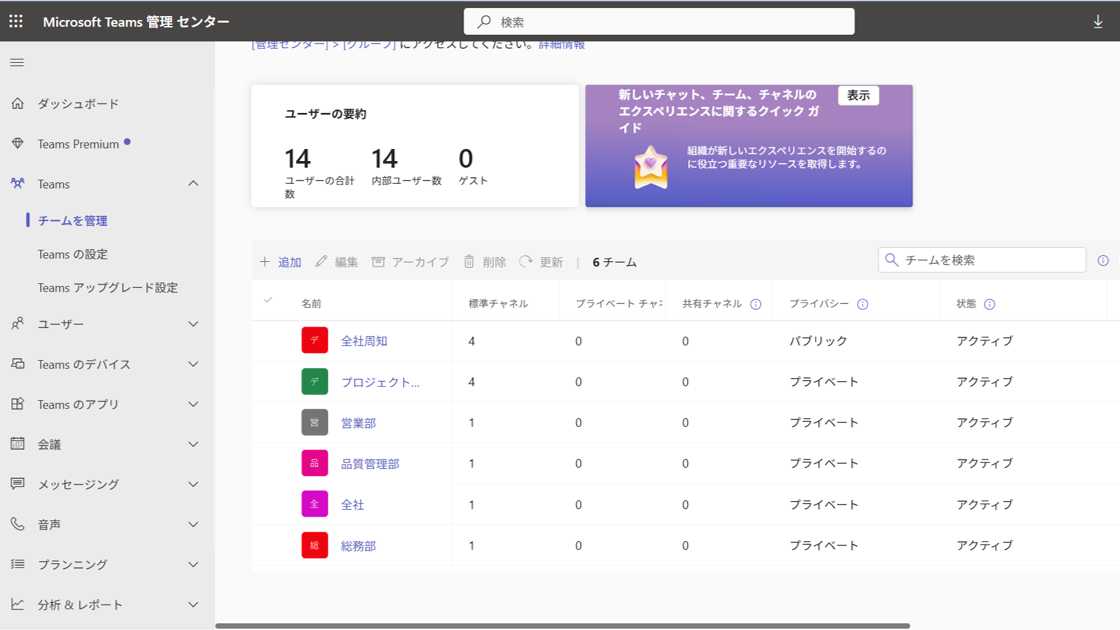
管理者設定
Teamsの管理センターでポリシーや権限を設定し、組織のセキュリティとガバナンスを担保します。
- 外部アクセス制御でゲストユーザーのアクセス範囲を制限
- メッセージポリシーや会議ポリシーで機能制限を設定
- ユーザーライセンスの割当状況を定期チェック
- 監査ログを有効にし、操作履歴を記録
利活用記事:
導入事例の紹介
よくある質問(FAQ)
Q1: Teamsのライセンスはどのプランで必要ですか?
A1: Microsoft 365 Business Basic以上でTeamsの主要機能が利用可能です。
Q2: 会議の録画データはどこに保存されますか?
A2: SharePointサイトの「Recordings」フォルダーに自動保存されます。
Q3: チャット履歴の保持期間は変更できますか?
A3: Teams管理センターのメッセージポリシーで保持期間を設定可能です。
Q4: 外部ユーザーを招待する方法は?
A4: チーム設定でゲストアクセスを有効にし、招待メールを送信します。
無料相談